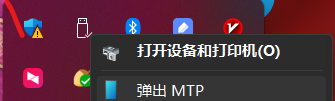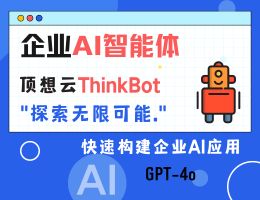**简述**
奥维备份配置和收藏夹的方法适用于数据不多的情况,当数据达到几个GB甚至几十GB的时候还是先把数据备份到电脑上再恢复比较合适了。
**苹果IOS系统**
1、苹果IOS系统用数据线连接电脑使用iTunes备份奥维数据到电脑;
2、安装爱思助手;
3、卸载奥维互动地图,使用爱思助手安装985旧版本;
爱思助手官方地址:https://www.i4.cn
4、将备份在电脑上的数据通过iTunes放到奥维地图目录以恢复数据。
**安卓/鸿蒙系统**
1、在安卓/鸿蒙系统找到系统自带【应用商店】App内忽略奥维地图自动升级;
2、用数据线连接电脑,手机上选择【文件传输】,在“/Android/data/”目录下找到“com.ovital.ovitalMap”数据文件夹,将该文件夹复制粘贴到电脑上保存,如果数据比较多,可能时间会比较长,耐心等待;
3、卸载奥维互动地图,下载并安装奥维V9.8.5版本;
985版本奥维APP下载地址:https://pan.gmapgz.com/s/Ldu5?password=gmapgz
4、安装好旧版本后一定到打开一次奥维!然后退出,数据线连接电脑重复步骤(2),将我们电脑上“com.ovital.ovitalMap”复制粘贴到“/Android/data/”目录下,提示覆盖的时候,勾选【为所有当前项目执行此操作】【是】,待数据发送完,即可恢复奥维数据!
**踩坑记录:安装好旧版一定要打开奥维自动生成“com.ovital.ovitalMap”文件夹,直接复制进去APP会提示【数据错误】!*
**弄完后记得电脑右下角点击【U盘图标】【弹出设备】,尽量别直接拔数据线*
**详细操作步骤**
**苹果IOS系统**
苹果设备不能直接在设备上查看奥维的根目录,需要使用iTunes通过数据线连接iPhone或者iPad,查看奥维根目录。
1、电脑安装iTunes连接手机后,点击[](https://www.ovital.com/wp-content/uploads/2022/06/wps2-2.png)按钮,点击【文件共享】。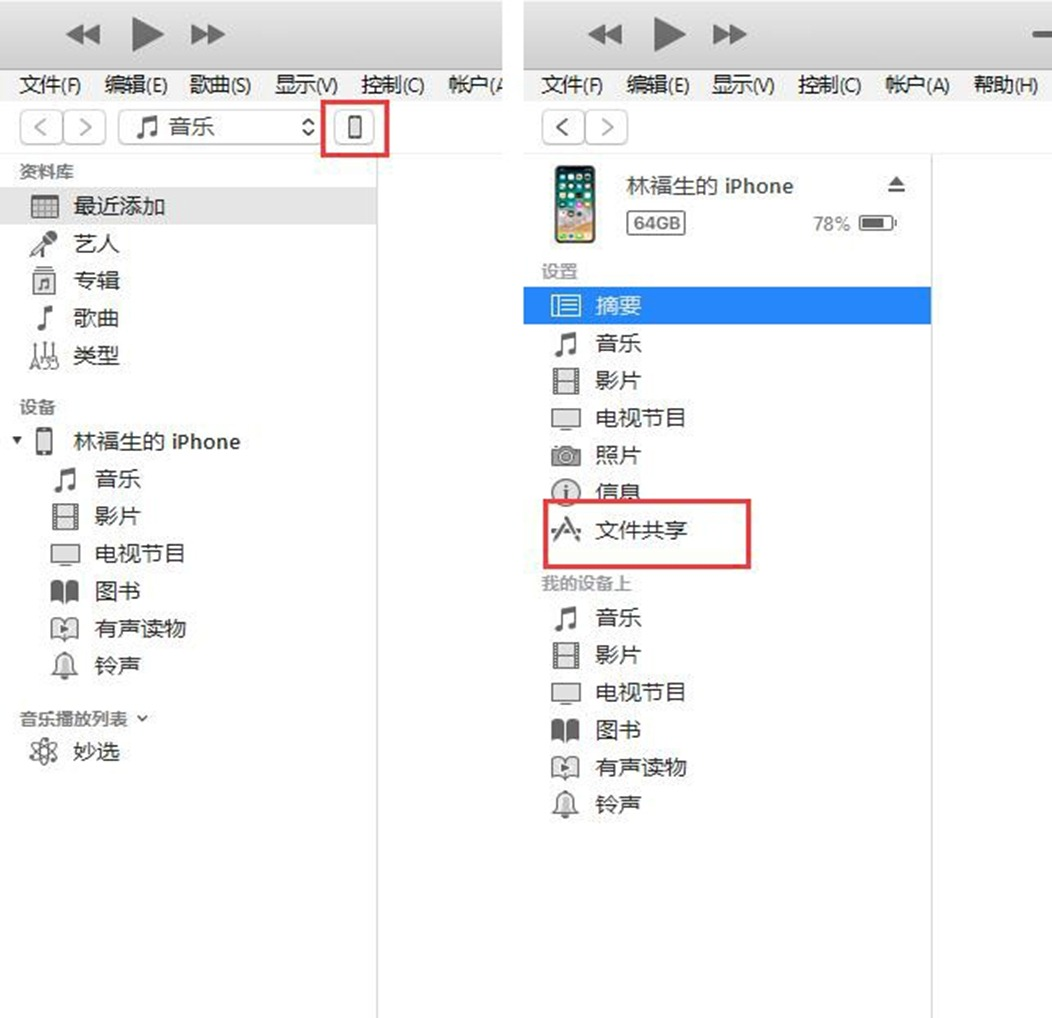
2、点击奥维互动地图,即可查看到奥维根目录下的所有文件。将根目录下所有文件,点击【保存】将数据保存到电脑上。
[](https://www.ovital.com/wp-content/uploads/2022/06/7-10.jpg)
3、安装爱思助手,卸载奥维互动地图,使用爱思助手安装奥维历史版本,V985;
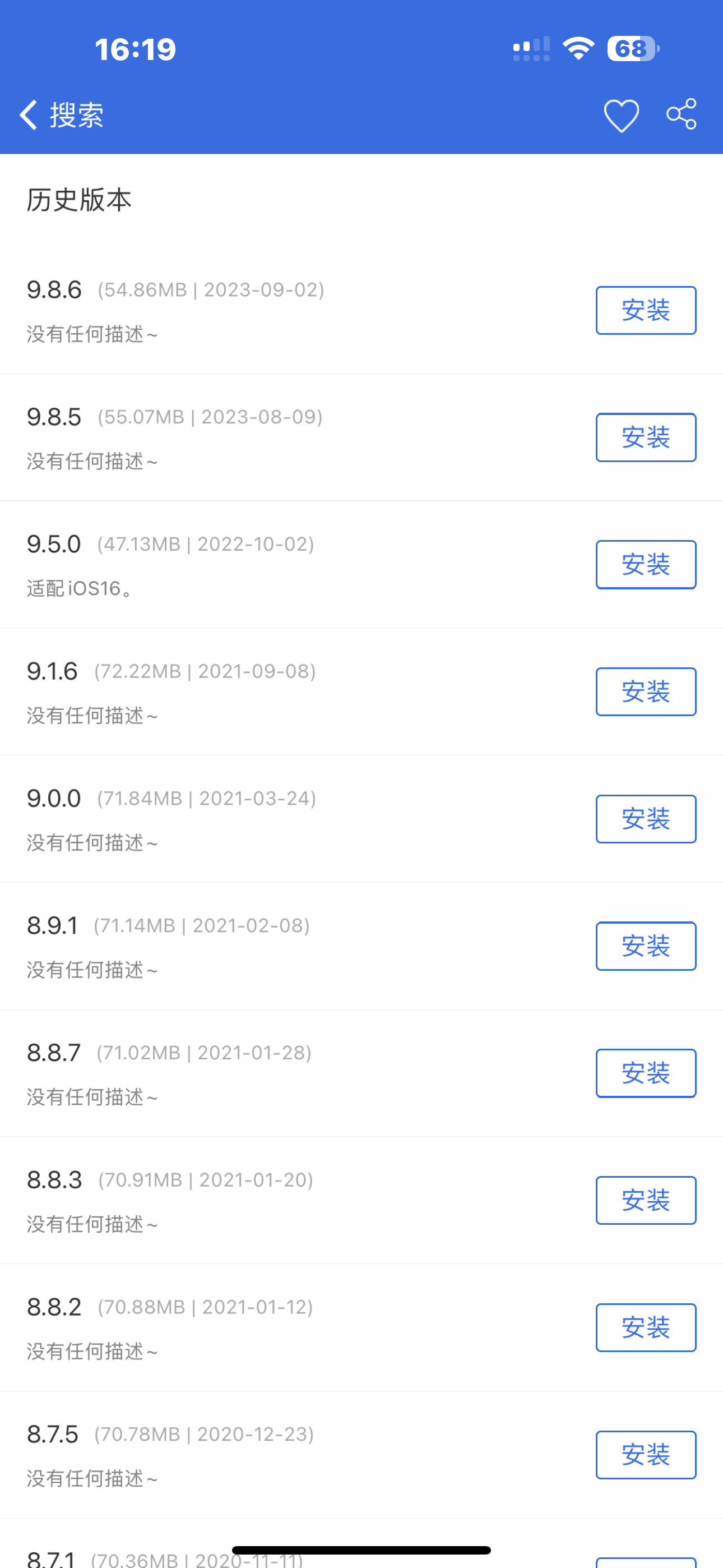
4、iTunes连接手机后,重复(1、2)将电脑中刚才备份的所有数据全部添加到奥维地图根目录中即可恢复数据。
因为没有苹果手机此处无图,自行研究操作。。。
**安卓/鸿蒙系统**
安卓系统大同小异,主要操作差不多的,细节略微差异,这里是以MIUI14操作的。
1、在安卓/鸿蒙系统找到系统自带【应用商店】App内忽略奥维互动地图自动升级;
华为应用商店:【我的】【应用更新】找到【奥维互动地图】【下拉箭头】【忽略更新】
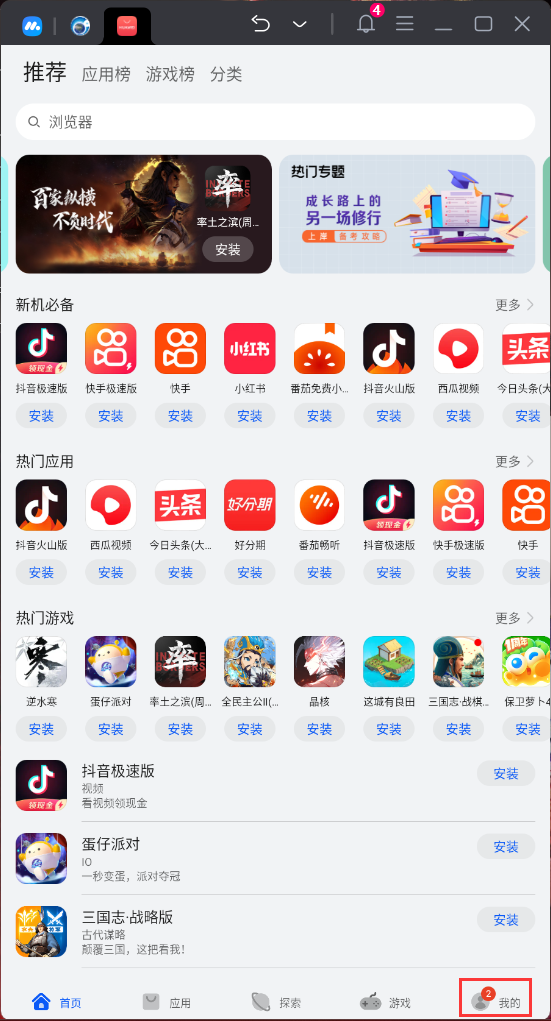
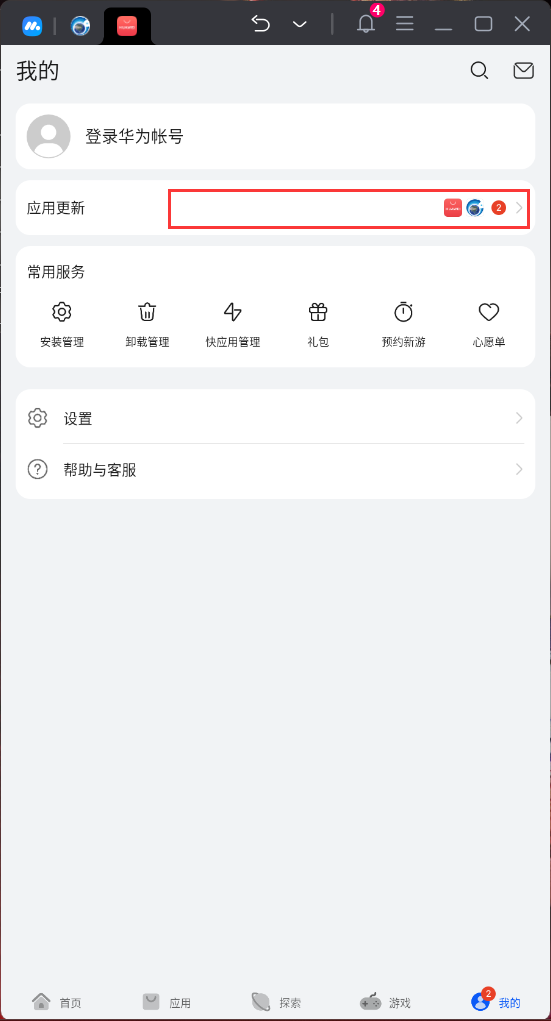
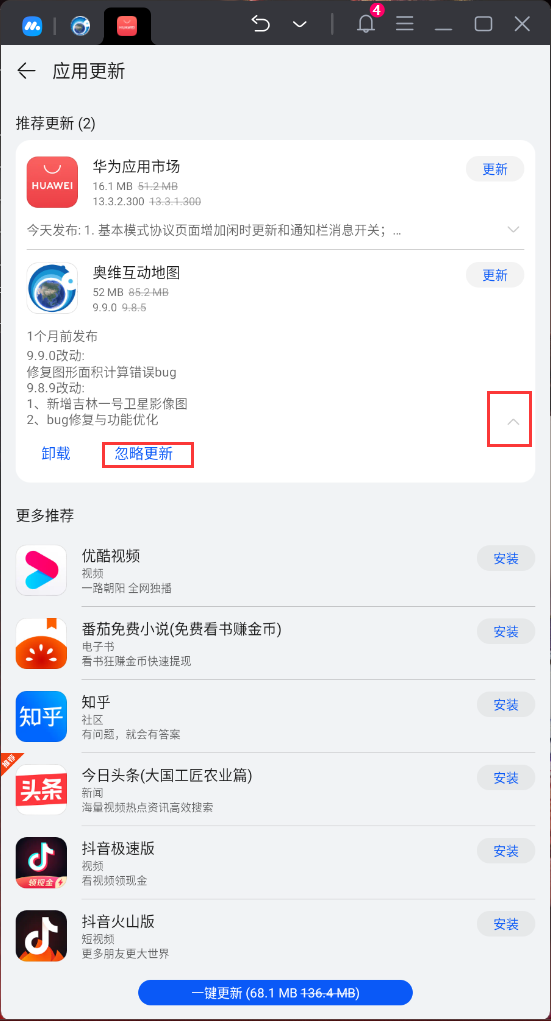
小米应用商店:【我的】【应用升级】【查看全部升级】找到【奥维互动地图】【下拉箭头】【永久忽略】
2、用数据线连接电脑,手机上选择【文件传输】,
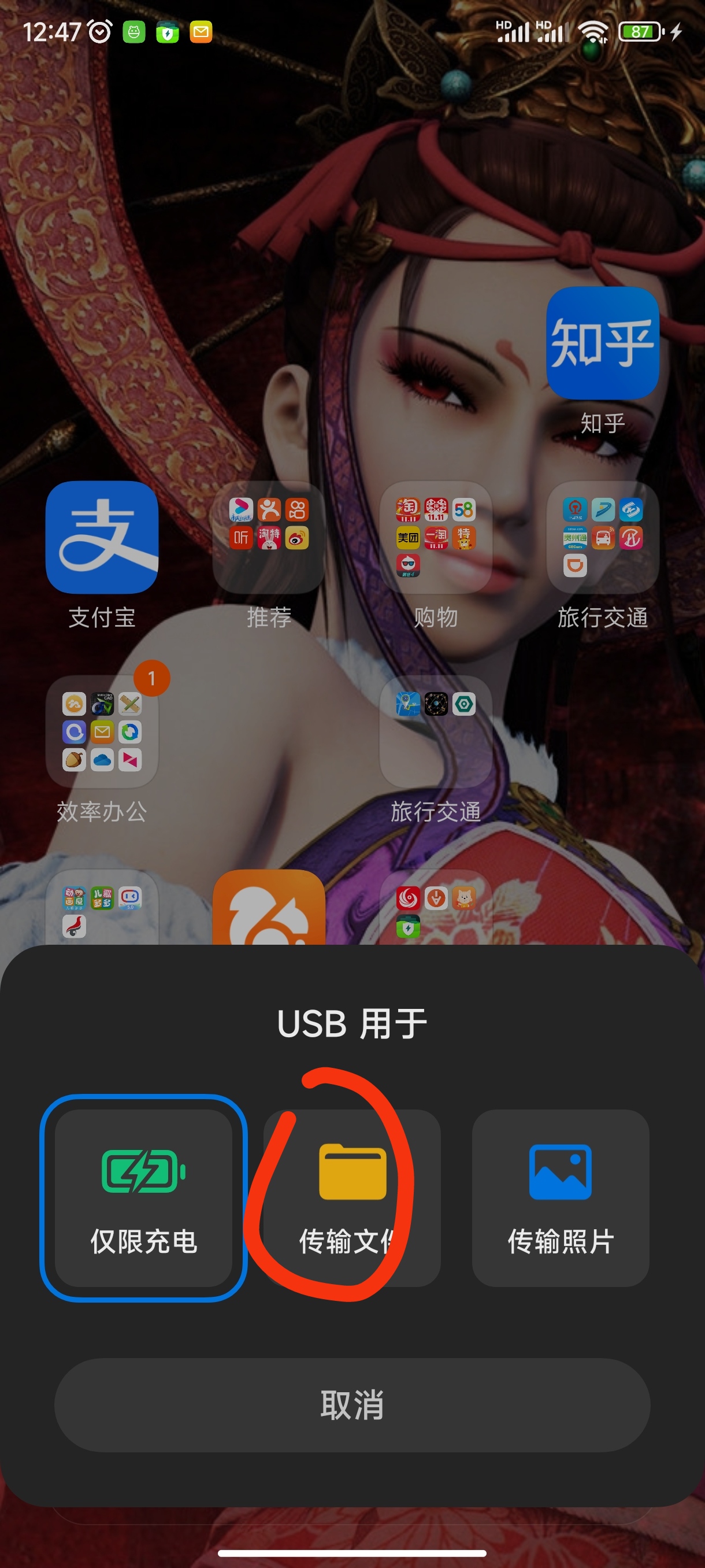
此时可以在【我的电脑/此电脑】中看到手机设备,里面有手机数据,
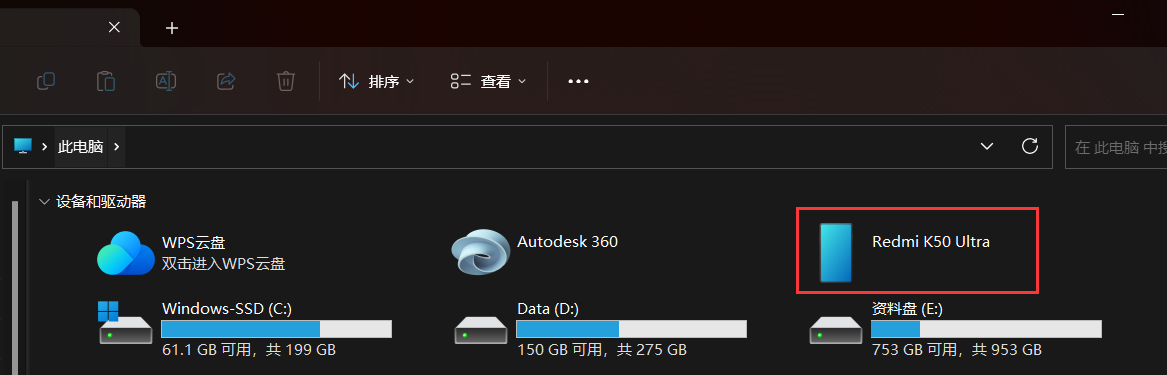
在“/Android/data/”目录下找到“com.ovital.ovitalMap”文件夹,这个就是存放所有奥维地图数据的文件夹,我们将这个文件夹复制粘贴到电脑上保存,如果数据比较多,可能时间会比较长,耐心等待;
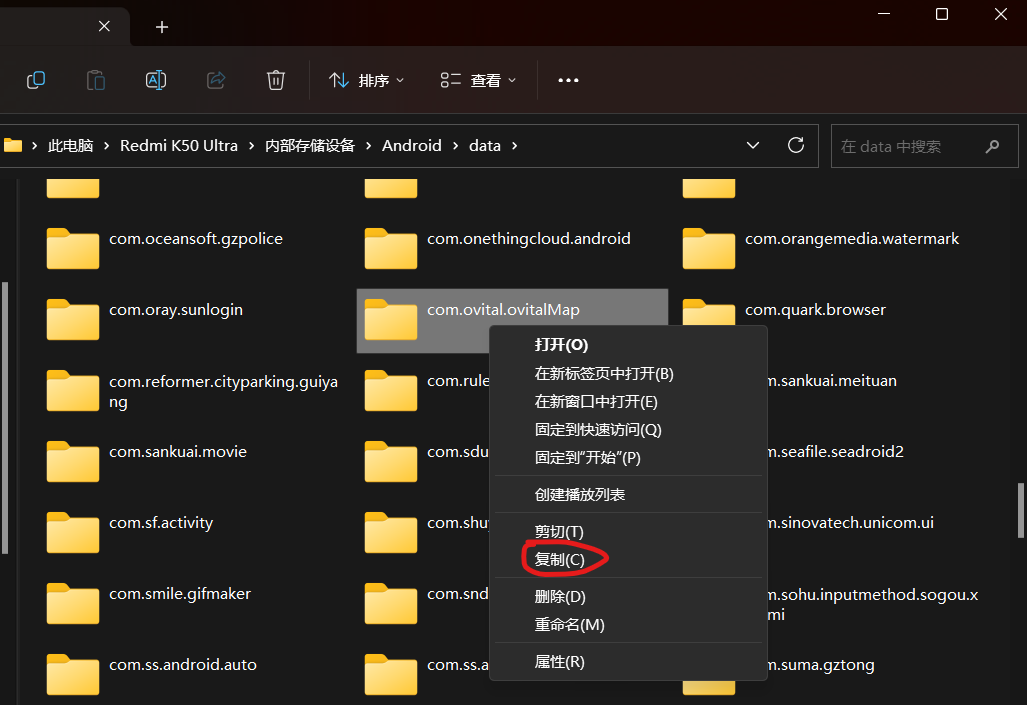
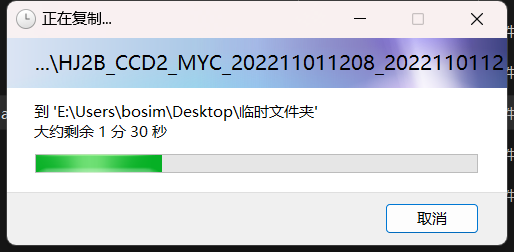
3、卸载奥维互动地图,下载并安装奥维V9.8.5版本;
985版本奥维APP下载地址:https://pan.gmapgz.com/s/Ldu5?password=gmapgz
*微信或QQ内不能下载文件,请复制地址到浏览器打开下载!,选择.apk后缀的安卓安装包下载*
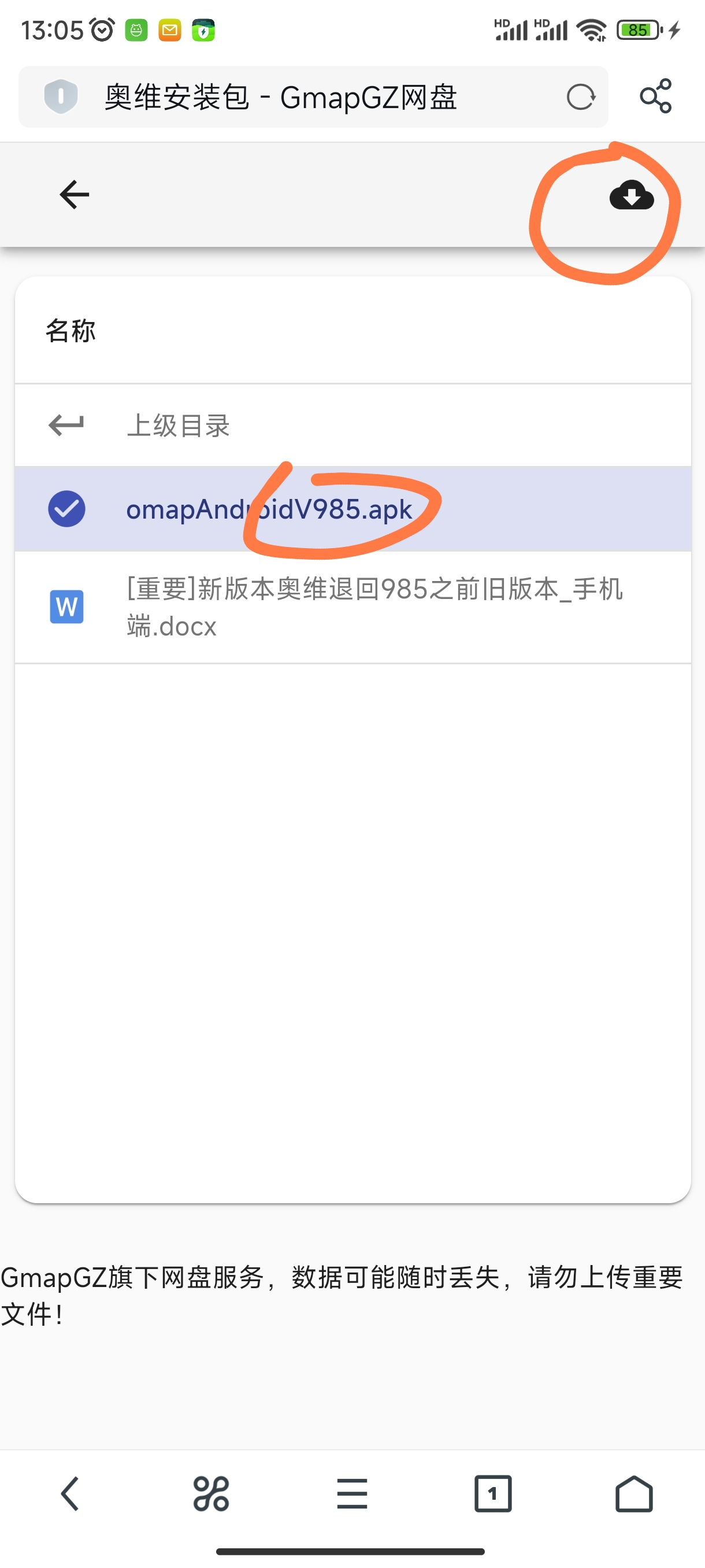
4、安装好旧版本后一定到打开一次奥维!然后退出(打开一次奥维的目的是自动生成一个“com.ovital.ovitalMap”文件夹,手动新建/拷贝该文件夹会导致奥维报【数据错误】!),数据线连接电脑重复步骤(2),将我们电脑上“com.ovital.ovitalMap”复制粘贴到“/Android/data/”目录下,提示覆盖的时候,勾选【为所有当前项目执行此操作】【是】,待数据发送完,即可恢复奥维数据!
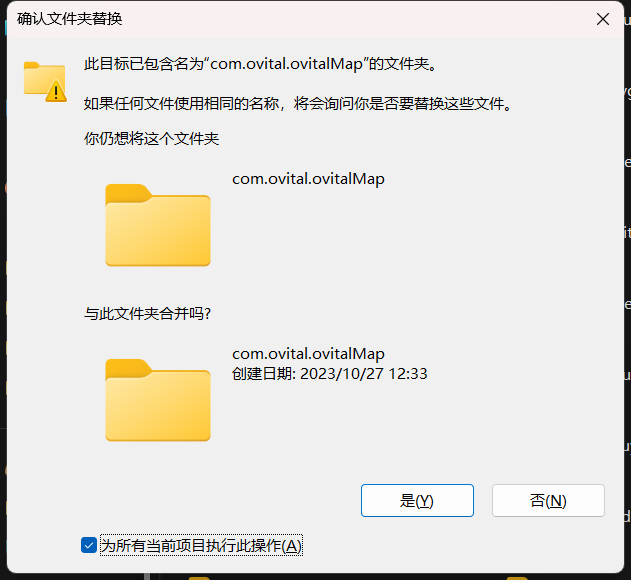
5、弄完后记得在电脑右下角点击【U盘图标】【弹出设备】,尽量别直接拔数据线